Het aantal bezoekers op je site bekijken met een dashboard
Werk jij met Google Analytics en wil jij ook weleens weten hoeveel bezoekers er op je website zijn geweest? Je kunt dan het beste een Dashboard maken. Met een Dashboard kun je in één overzicht de voor jou belangrijke statistieken weergeven. Het is even wat “zoek en klik werk” maar uiteindelijk zal het je heel veel zoektijd schelen!
Hoe maak je zo’n Dasboard dan precies?
Na het inloggen en het selecteren van je account, selecteer je aan de linkerkant de knop Aanpassing. Druk vervolgens op Dashboards en klik op Maken.
Je zie dan onderstaand scherm.
Selecteer een Leeg canvas, geef het dashboard een naam en druk op Dashboard maken.
Een Widget maken
In het volgende scherm ga je een widget maken. Een Widget? Ja, een widget is een blokje met informatie, waarbij je zelf bepaalt wat erin komt te staan en hoe dit wordt weergegeven. Bijvoorbeeld het bereik van je site. Geef de widget eerst een naam, bijvoorbeeld: “bereik per maand).
Deze widgets kunnen op verschillende standaard manieren worden weergegeven: statistiek, tijdlijn, Geomap, Tabel, cirkel- of staafdiagram.
Wij kiezen dit keer voor “Cirkeldiagram”. Daarna ga je een eerste “Statistiek toevoegen” (klik op het kleine driehoekje naar beneden) en selecteer “Gebruikers”. Daaronder selecteer je “Standaard kanaalgroepering” (dit zijn de 5 kanalen die het meeste traffic opleveren volgens Google).
Het is handig om ook het vakje “Donutgrafiek gebruiken” aan te vinken. Dat ziet er net iets mooier uit.
Als laatste geef je bij “Link naar rapport of URL” de widget een naam, bijvoorbeeld Doelgroep / Overzicht en kies je voor Opslaan. Et Voila! Klaar is Kees!
Tip: Als je het Dashboard hebt gemaakt en je wilt het bekijken, vergeet dan niet om rechtsboven een datum bereik (van een maand) te selecteren!
De bezoekers in cijfers
Na het ingeven van een “Widgettitel”, selecteer je de knop “2.1 Statistiek” (het eerste knopje). Bij “De volgende statistiek weergeven” kies je voor “Gebruikers”. En bij “Link naar rapport” kan je intypen “Doelgroep / actieve gebruikers”. En nu is dat Dashboard ook klaar!
Leestip: nog meer handige Google Analytics tips lezen? Lees dan het artikel “Google Analytics? Zo doe je dat!” op deze site!

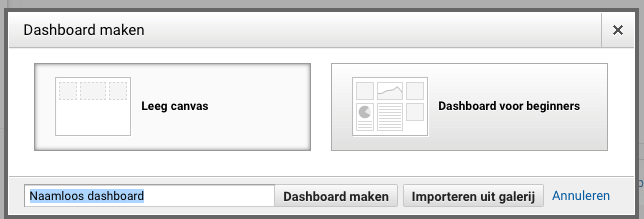
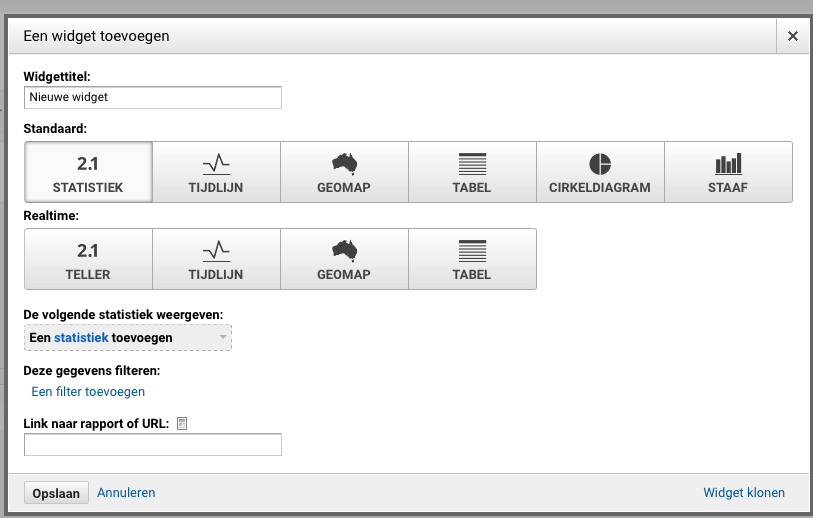


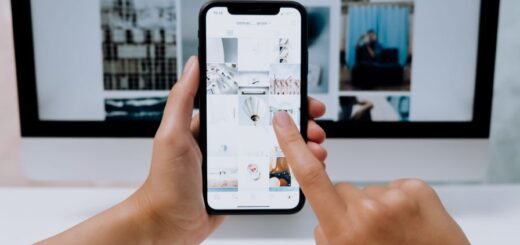



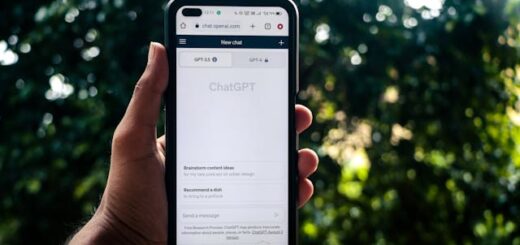
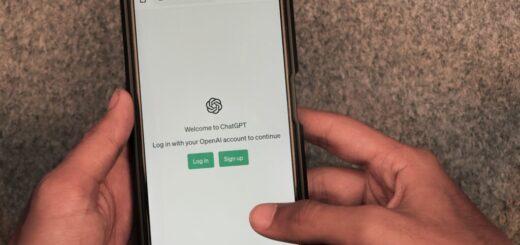










Volg ons